Linux下安装JDK
首先下载安装包 https://www.oracle.com/java/technologies/downloads/#java8
注意:下载的是后缀为 .tar.gz的包

下载过程中要求登录就登录再下载

下载完成,可以放到自己想放的目录下

打开xshell,并进行连接

查看是否安装过:rpm -qa|grep java 有安装过的就卸载:rpm -e xxx –nodeps xxx表示你通过 rpm -qa | grep java 命令 查到的安装包的名字

进入local文件的目录:cd /usr。然后创建文件夹:mkdir java

然后连接xftp上传包

输入查看是否上传成功:ls
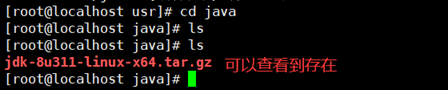
将安装包移动到opt目录下,软件一般安装到/usr/local目录下的,但是个人比较喜欢安装到opt目录下,输入命令:mv jdk-8u311-linux-x64.tar.gz /opt

进入opt目录查看一下

如果直接是在usr/local下安装的,以上两步可以省略。解压文件:tar -zxvf jdk-8u311-linux-x64.tar.gz
解压完成

可以删除源码包 rm -f jdk-8u311-linux-x64.tar.gz

配置jdk环境
将jdk配置到/etc/profile文件,才可以在任何一个目录访问到jdk。输入命令:vim /etc/profile 进入编辑模式,在文件尾部添加下面内容:
export JAVA_HOME=/opt/jdk1.8.0_181 #jdk安装目录
export JRE_HOME=${JAVA_HOME}/jre
export CLASSPATH=.:${JAVA_HOME}/lib:${JRE_HOME}/lib:$CLASSPATH
export JAVA_PATH=${JAVA_HOME}/bin:${JRE_HOME}/bin
export PATH=$PATH:${JAVA_PATH}
按i进入插入模式即可编辑文件,编辑完成后先按esc键再输入 :wq 保存退出

输入命令:source /etc/profile 让文件立即生效。查看是否安装成功:javac

输入: java -version

在其他目录下查看也是可以的

VMware虚拟机下安装JDK
打开xftp软件。没连接过的先新建会话。将jdk安装包拖进/usr/java目录

可以直接在/usr/java目录下进行解压,也可以将文件移动(mv)到自己想要的目录下进行解压。输入命令进行解压:tar -zxvf jdk-8u311-linux-x64.tar.gz

可以选择删除安装包:rm -f jdk-8u311-linux-x64.tar.gz
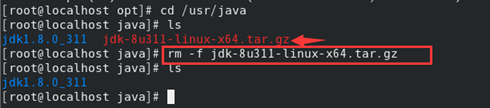
解压完成,输入:vi /etc/profile编辑文件。
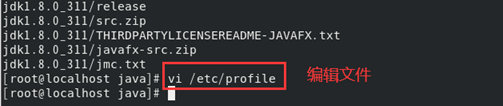
在文件末尾按i进入插入模式,输入以下内容:
export JAVA_HOME=/opt/jdk1.8.0_181 #jdk安装目录
export JRE_HOME=${JAVA_HOME}/jre
export CLASSPATH=.:${JAVA_HOME}/lib:${JRE_HOME}/lib:$CLASSPATH
export JAVA_PATH=${JAVA_HOME}/bin:${JRE_HOME}/bin
export PATH=$PATH:${JAVA_PATH}
之后先按esc然后输入:wq保存退出

输入 source /etc/profile让文件立即生效。输入javac然后再输入java -version 查看是否安装成功

在其他目录下也可以测试一下























 8827
8827











 被折叠的 条评论
为什么被折叠?
被折叠的 条评论
为什么被折叠?








